怎样用电脑摄像头进行视频监控
教你用电脑摄像头进行视频监控
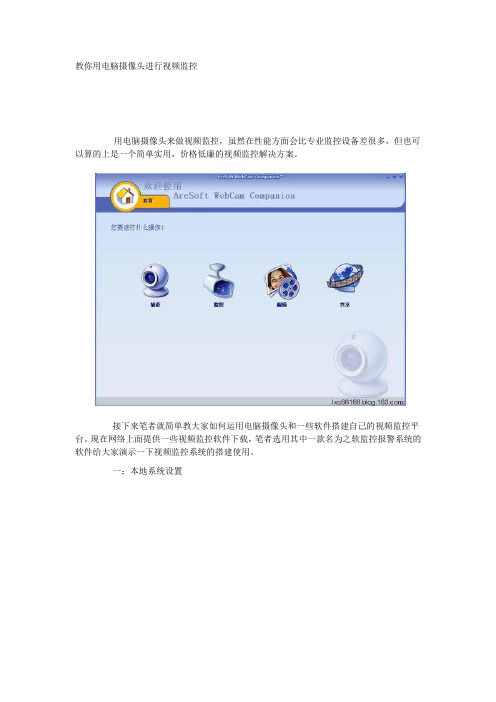
教你用电脑摄像头进行视频监控用电脑摄像头来做视频监控,虽然在性能方面会比专业监控设备差很多,但也可以算的上是一个简单实用,价格低廉的视频监控解决方案。
接下来笔者就简单教大家如何运用电脑摄像头和一些软件搭建自己的视频监控平台。
现在网络上面提供一些视频监控软件下载,笔者选用其中一款名为之软监控报警系统的软件给大家演示一下视频监控系统的搭建使用。
一:本地系统设置上图就是安装完之软监控报警系统的软件后的软件界面。
在进行视频监控之前,我们要先对系统进行设置。
最重要的设置是报警设置,在报警设置界面,我们可以设置多种报警方式。
如声音报警、短信报警、电话报警等。
同时我们可以设置在发现异常情况时,是拍照还是视频还是两者同时进行。
如我们可以设置声音报警,例如,我们可以设置一首歌曲作为报警方式。
当摄像头监控的画面出现情况需报警时,这首歌就会自动被播放出来。
当然最好将报警的声音设置成警铃的声音,这样威慑力会更大一些。
试想当小偷经过摄像头监控画面时,突然听到警铃想起,胆小的贼恐怕就会立马落荒而逃了!另外几个比较方便实用的报警方式是短信报警、电子邮件报警、电话报警。
当监控画面出现异常的时候,系统会自动发送短信、电子邮件到或者打电话到指定的号码或者邮箱。
当然,除了上述的一些设置,还有其他的一些设置笔者就不细说了。
总之每个人可以针对各自的情况在进行更细致的设置,大家不妨自己下载软件尝试一下。
二:监控系统说明在设置完毕之后,点击开始就可以进入视频监控状态了。
当监控画面出现异常情况时,如有人影晃动、小偷偷窃、抢劫杀人或者@#¥%¥等事件时,监控系统将会报警,自动对案发时前后进行拍照保存或者视频录像等。
所有的记录都将保存到历史记录里面,方便在事后进行查询。
三:远程客户端使用当然,视频监控另外一个非常好的作用就是远程监控,实现人们在任何有网络的地方都能够随时进行监控,远程监控需要安装远程客户端。
实行远程监控之前,需要在本地客户端进行远程监控的一些设置。
电脑摄像头使用指南

电脑摄像头使用指南
下载温馨提示:该文档是我店铺精心编制而成,希望大家下载以后,能够帮助大家解决实际的问题。
文档下载后可定制随意修改,请根据实际需
要进行相应的调整和使用,谢谢!
并且,本店铺为大家提供各种各样类型的实用资料,如教育随笔、日记赏析、句子摘抄、古诗大全、经典美文、话题作文、工作总结、词语解析、文案摘录、其他资料等等,如想了解不同资料格式和写法,敬请关注!
nload tips: This document is carefully compiled by theeditor. I hope that after you download them,they can help yousolve practical problems. The document can be customized andmodified after downloading,please adjust and use it according toactual needs, thank you!
In addition, our shop provides you with various types ofpractical materials,such as educational essays, diaryappreciation,sentence excerpts,ancient poems,classic articles,topic composition,work summary,word parsing,copy excerpts,other materials and so on,want to know different data formats andwriting methods,please pay。
局域网组建方法使用网络摄像头搭建视频监控系统

局域网组建方法使用网络摄像头搭建视频监控系统在局域网中,使用网络摄像头搭建视频监控系统可以提供安全监控和实时视频流传输的功能。
本文将介绍局域网组建方法,以及如何使用网络摄像头搭建视频监控系统。
一、局域网组建方法局域网是指在一个相对较小的范围内,通过网络技术将多台计算机连接起来,以实现资源共享和信息传递。
在局域网中搭建视频监控系统,可以通过以下步骤进行。
1. 确定监控需求:首先需要明确监控的范围和目的,以确定需要安装的摄像头数量、位置和监控视角。
同时,还需考虑监控系统的存储需求和实时传输要求。
2. 网络规划:根据监控需求确定合适的网络布局和拓扑结构。
可以选择使用有线网络或者无线网络进行连接。
确保网络的稳定性和带宽的适应性。
3. IP地址规划:为每个网络摄像头分配一个唯一的IP地址,以便在局域网中进行识别和管理。
可以使用动态主机配置协议(DHCP)或者手动分配IP地址。
4. 安装摄像头设备:根据监控需求将网络摄像头设备安装在合适的位置。
确保摄像头正常运行,并能够连接到局域网中。
5. 配置监控软件:根据网络摄像头提供的操作手册,配置相应的监控软件。
设置摄像头参数,如分辨率、帧率、视频压缩格式等。
6. 存储和管理:为了存储和管理监控视频,可以选择使用专门的网络视频录像机(NVR)或者在计算机上安装相应的录像软件。
设置存储路径和录像模式。
7. 远程访问设置:如果需要远程访问监控视频,在局域网中设置好相应的端口映射和网络地址转换(NAT)规则。
确保外部网络可以访问到局域网中的视频流。
二、使用网络摄像头搭建视频监控系统基于局域网的视频监控系统,使用网络摄像头可以实现远程监控和实时视频流传输。
下面是网络摄像头搭建视频监控系统的具体步骤。
1. 确保网络摄像头和计算机连接正常。
将摄像头通过网线或者Wi-Fi连接到计算机或者网络交换机上。
2. 打开计算机上的监控软件。
根据摄像头提供商的软件操作手册,进行相应的设置和配置。
电脑监控上墙操作方法

电脑监控上墙操作方法
电脑监控上墙操作方法分为以下几个步骤:
1. 准备工作:在电脑上安装合适的监控软件,并确保电脑连接上墙面的显示设备。
2. 设置监控软件:打开监控软件,在设置中选择适合的显示模式,并设置墙面的分辨率和显示方式。
根据实际需要,可以设置监控画面的分割、显示内容的布局、字幕等等。
3. 连接电脑和墙面显示设备:使用合适的接线将电脑和墙面显示设备连接起来,并确保信号正常传输。
根据不同的连接方式,可能需要使用VGA、HDMI、DVI 等接口。
4. 调整显示设置:根据需要,调整电脑的显示设置,将监控软件中的画面正确显示在墙面上。
可能需要调整分辨率、屏幕朝向、扩展模式等。
5. 启动监控软件:启动已经设置好的监控软件,并确保监控画面正常显示在墙面上。
根据软件的特点和操作流程,可能需要选择相应的监控通道、调整画面显示、进行屏幕布局等。
6. 监控操作:根据需要,进行具体的监控操作。
这可能包括监视摄像头画面、
查看录像、进行远程操作等等。
在操作过程中可以根据需要调整画面的显示方式和布局。
需要注意的是,具体的操作步骤可能会因不同的监控软件和显示设备而有所不同。
在实际操作中,可以根据具体的软件和设备的说明文档进行操作。
用电脑摄像头组建简单的视频监控系统

用电脑摄像头组建简单的视频监控系统2010年8月作者:WSGSoftQQ:54939298官网:/一、电脑摄像头视频监控有什么用途?这种方便廉价的视频监控系统可以用做:个人店面视频监控、自家鱼塘防盗、自家车辆防盗、家庭安防监控等。
虽然不是人人都需要,但是对有需要的人来说,应该是种很不错的选择。
二、如何制作电脑摄像头视频监控系统?成本:所需的东西包括:一台家用电脑、一个QQ视频摄像头、一条15米的usb延长线、一套摄像头视频监控软件。
由于家用电脑和摄像头一般家庭都已经具备,所以不算在成本中。
15米的usb延长线需要50多元,一套好用的视频监控软件只需要38元即可购买到。
所以投资总成本只要100多元即可。
采购:Usb延长线普通usb延长线只能延长5米距离,若想延长更长距离(例如10、15米)请使用带信号放大电路(芯片)的usb延长线,要延长更加长的距离(例如60米)请使用usb延长器。
点击通过淘宝购买usb延长线(/cap/usbCable.htm)摄像头监控软件市面上有多款摄像头监控软件,例如微方、天狼星、录像大师、MiniVCap等。
本人采用的是MiniVCap,她是专为店铺视频监控设计的一款软件,性能良好运行稳定、操作简便容易上手、视频监控功能齐备。
点击免费下载试用MiniVap摄像头视频监控软件(/detail/37/360390.shtml)布线:将电脑摄像头插入usb延长线的一头,将usb延长线插入到电脑usb接口。
15米的usb延长线可进行简单的墙上布线,用胶带进行摄像头固定即可。
三、如何用MiniVCap软件进行视频监控?开始视频监控:软件安装完成后,点击桌面上的软件图标打开软件,会自动弹出窗口,选择录像设、录音设备(可不选),点击完成即开始进行视频监控了,如下图所示:修改视频存放目录:默认情况下视频存放在用户文档目录(Docments and Settings),建议用户用一个单独的磁盘分区存放视频文件,例如用E盘单独用来存放视频文件。
使用网络摄像头进行远程监控的详细步骤(三)
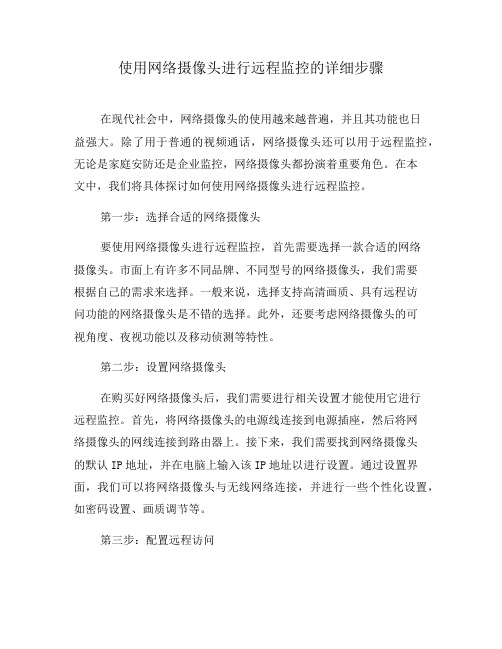
使用网络摄像头进行远程监控的详细步骤在现代社会中,网络摄像头的使用越来越普遍,并且其功能也日益强大。
除了用于普通的视频通话,网络摄像头还可以用于远程监控,无论是家庭安防还是企业监控,网络摄像头都扮演着重要角色。
在本文中,我们将具体探讨如何使用网络摄像头进行远程监控。
第一步:选择合适的网络摄像头要使用网络摄像头进行远程监控,首先需要选择一款合适的网络摄像头。
市面上有许多不同品牌、不同型号的网络摄像头,我们需要根据自己的需求来选择。
一般来说,选择支持高清画质、具有远程访问功能的网络摄像头是不错的选择。
此外,还要考虑网络摄像头的可视角度、夜视功能以及移动侦测等特性。
第二步:设置网络摄像头在购买好网络摄像头后,我们需要进行相关设置才能使用它进行远程监控。
首先,将网络摄像头的电源线连接到电源插座,然后将网络摄像头的网线连接到路由器上。
接下来,我们需要找到网络摄像头的默认IP地址,并在电脑上输入该IP地址以进行设置。
通过设置界面,我们可以将网络摄像头与无线网络连接,并进行一些个性化设置,如密码设置、画质调节等。
第三步:配置远程访问当网络摄像头设置完成后,我们还需要配置远程访问以实现远程监控的功能。
首先,我们需要在路由器上进行端口映射,将网络摄像头的IP地址和端口映射到公网IP上。
然后,我们需要注册一个动态域名,这样可以通过域名来访问网络摄像头,而不需要记住其IP地址。
最后,我们需要设置远程访问的用户名和密码以保证监控视频的安全性。
第四步:下载并安装远程监控软件要实现远程监控,除了网络摄像头外,我们还需要下载并安装相应的远程监控软件。
这些软件可以通过手机、电脑等不同设备来观看和控制网络摄像头的视频。
在安装后,我们需要登录软件并添加网络摄像头,根据软件的指引进行相关配置,如输入网络摄像头的IP地址或域名等。
配置完成后,我们便可以远程访问网络摄像头并实时观看监控视频。
第五步:远程监控的注意事项在使用网络摄像头进行远程监控时,我们还需要注意一些事项。
摄像头与监控的连接方法

摄像头与监控的连接方法摄像头与监控系统的连接方法有多种,下面将分别介绍常见的有线连接和无线连接方法。
一、有线连接方法1. 使用同轴电缆连接:此方法常用于传统的安防监控系统中。
摄像头的视频信号通过同轴电缆传输到监控设备。
该连接方式简单易用,但距离较远时信号质量会有所降低。
2. 使用网线连接:这种连接方式是使用网络摄像机或网络录像机,通过网线进行数据传输。
它采用的是网络协议,可以实现远程监控和管理。
网线连接方法稳定可靠,并且能承载高清视频数据。
3. 使用光纤连接:光纤连接是一种高速、长距离传输视频信号的方式。
它具有抗干扰能力强、传输距离远、信号不衰减等优点。
但是光纤连接的设备成本较高,布线也较为复杂。
4. 使用HDMI连接:这种连接方式适用于需要高清视频传输的监控场景,如视频会议室等。
HDMI连接能够传输高质量的音频和视频信号,保证传输的清晰度和稳定性。
5. 使用USB连接:此连接方式通常适用于个人电脑或平板电脑等设备。
将摄像头通过USB接口与计算机相连接,可以通过安装软件实现监控图像的显示和录制。
二、无线连接方法1. 使用Wi-Fi连接:无线摄像头可以通过Wi-Fi连接到无线路由器,从而实现与监控设备的远程传输。
该方式具有便携性强、安装方便等优点,适用于临时安装或无法进行有线布线的场景。
2. 使用蓝牙连接:某些特殊的摄像头可以通过蓝牙连接到监控设备。
蓝牙连接方式适用于距离较短,且无需高清视频传输的场景。
3. 使用4G/5G连接:随着移动网络的不断发展,现在的监控系统可以通过4G 或5G网络进行远程监控。
这种方式可以实现无线高速的视频传输,适用于保安巡逻车、临时工地等需要移动或临时监控的场景。
无论是有线连接还是无线连接,摄像头与监控系统的连接方式都需要根据具体情况进行选择。
根据需求选择适合的连接方式,可以有效保证监控系统的稳定性和可靠性。
总之,摄像头与监控系统的连接方法多种多样,每种方式都有其适用的场景和优势。
如何设置电脑上的远程监控实时监视你的家庭

如何设置电脑上的远程监控实时监视你的家庭随着科技的快速发展和人们对安全的日益关注,家庭安防成为了当下的热门话题。
想要随时随地监控家中情况,电脑上的远程监控就成为了不少人的首选。
本文将教你如何在电脑上设置远程监控,实时监视你的家庭,从而提升家庭安全的保障。
一、选择合适的远程监控软件要实现电脑上的远程监控,首先需要选择一款合适的远程监控软件。
市面上有很多可供选择的远程监控软件,如TeamViewer、AnyDesk、Windows远程桌面等。
这些软件都具有远程监控的功能,但在选择时需根据个人需求和操作习惯作出判断。
二、安装远程监控软件在选择好合适的远程监控软件后,接下来需要在你的电脑上安装该软件。
下载并运行软件安装包,然后按照提示一步步完成安装过程。
安装完成后,打开软件并登录你的账号。
三、连接监控设备为了实时监视家中情况,你需要在家中安装监控设备。
这些设备包括摄像头、门禁系统、烟雾报警器等。
将这些设备与电脑连接,确保能够正常工作。
四、设置远程监控打开你所选择的远程监控软件,进入远程监控设置界面。
根据软件的操作指引,选择添加新设备/主机的选项,并输入你的设备信息和连接方式。
完成设置后,保存并退出。
五、远程监控实时监视家庭现在,你可以在你的电脑上远程监控实时监视你的家庭了。
打开远程监控软件,选择你所添加的设备/主机,并连接到它。
你将能够看到家中的实时画面,并获取相关的报警信息。
六、优化远程监控体验为了提升远程监控的体验,你可以采取一些优化措施。
首先,确保你家中的网络环境稳定和流畅,以免影响远程监控的质量。
其次,设置合适的分辨率和画质,以获得清晰的监控画面。
最后,定期检查和更新软件,确保其正常运行。
结语通过设置电脑上的远程监控,你可以随时随地实时监视家中情况,提高家庭安全的保障。
选择合适的远程监控软件,安装设备,设置远程监控,然后即可愉快地监控自己的家庭。
但同时要注意个人隐私和法律规定,遵循相关的监控规则。
- 1、下载文档前请自行甄别文档内容的完整性,平台不提供额外的编辑、内容补充、找答案等附加服务。
- 2、"仅部分预览"的文档,不可在线预览部分如存在完整性等问题,可反馈申请退款(可完整预览的文档不适用该条件!)。
- 3、如文档侵犯您的权益,请联系客服反馈,我们会尽快为您处理(人工客服工作时间:9:00-18:30)。
怎样用电脑摄像头进行视频监控
用电脑摄像头来做视频监控,虽然在性能方面会比专业监控设备差很多,但也可以算的上是一个简单实用,价格低廉的视频监控解决方案。
接下来笔者就简单教大家如何运用电脑摄像头和一些软件搭建自己的视频监控平台。
现在网络上面提供一些视频监控软件下载,笔者选用其中一款名为之软监控报警系统的软件给大家演示一下视频监控系统的搭建使用。
步骤/方法
1. 1
本地系统设置
上图就是安装完之软监控报警系统的软件后的软件界面。
在进行视频监控之前,我们要先对系统进行设置。
最重要的设置是报警设置,在报警设置界面,我们可以设置多种报警方式。
如声音报警、短信报警、电话报警等。
同时我们可以设置在发现异常情况时,是拍照还是视频还是两者同时进行。
如我们可以设置声音报警,例如,我们可以设置一首歌曲作为报警方式。
当摄像头监控的画面出现情况需报警时,这首歌就会自动被播放出来。
当然最好将报警的声音设置成警铃的声音,这样威慑力会更大一些。
试想当小偷经过摄像头监控画面时,突然听到警铃想起,胆小的贼恐怕就会立马落荒而逃了!
另外几个比较方便实用的报警方式是短信报警、电子邮件报警、电话报警。
当监控画面出现异常的时候,系统会自动发送短信、电子邮件到或者打电话到指定的号码或者邮箱。
当然,除了上述的一些设置,还有其他的一些设置笔者就不细说了。
总之每个人可以针对各自的情况在进行更细致的设置,大家不妨自己下载软件尝试一下。
2. 3
远程客户端使用
当然,视频监控另外一个非常好的作用就是远程监控,实现人们在任何有网络的地方都能够随时进行监控,远程监控需要安装远程客户端。
实行远程监控之前,需要在本地客户端进行远程监控的一些设置。
远程监控设置好了之后,远程监控客户端如果在局域网内,只需输入目标IP地址即可实现远程监控。
而如果不在同一局域网,则需通过远程访问方式,输入账户、密码进行远程监控。
局域网方式进行远程监控,设置完毕之后,远程客户端即出现了上述画面。
因为网络延迟和压缩传输损耗的原因,远程控制端的画面质量会比本地图像差,延迟也会落后几秒。
到此,远程监控基本就完毕了,接下来你就可以方便的通过远程控制画面监控目标地方是否会有状况发生。
总结一下,用摄像头和软件实现视频监控方法其实还是非常简单的,不过这其中的有些功能需要收费,如短信报警、电话报警等。
对于我们广大网友来说,可能最实用的还是远程视频监控功能,当你在办公室上网的时候,想查看一下家里的情况的话,就可以通过视频监控系统来完成了。
别看这样的系统十分简单,但是说不定还真能帮你监控到一些意想不到的事情。
因此,有兴趣的网友不妨一试。
